windows 7 旗舰版支持的功能最多要点
Win7各个版本的区别

Win7各个版本的区别Win7各个版本的区别windows 7操作系统一共有4个版本,分别是:windows 7家庭普通版、windows 7家庭高级版、windows 7专业版与windows 7旗舰版,下面给大家介绍Win7各个版本的区别,一起来了解一下吧! Win7各个版本的区别Win7家庭普通版Win7家庭普通版中文版的售价是399元,这个版本的PC支持多显示器,有移动中心等优点,但其不足之处是限制了部分Aero特效,且不带Windows媒体中心,不支持远程桌面功能,以及缺乏Tablet 支持,只能加入家庭网络组而不能创建。
该版本是微软仅在新兴市场如中国、印度、巴西等推出的Windows7入门版,是能够被大量用户所接受的正版操作系统。
Win7家庭高级版Win7家庭高级版面向个人用户满足家庭影音娱乐的各种需求,包括Win7桌面增强功能和多媒体功能,如动态Win7主题、可变换的Win7壁纸、Aero特效、多点触控功能、媒体中心、建立家庭网络组、手写识别等。
作为家庭版,仍然不支持域、XP模式及多国语言等办公电脑可能会用到的部分特性。
是适合每一位家庭电脑用户使用的版本,尤其是如果家中有多台电脑的话,其中一台配备Win7家庭高级版便能很好地管理其他Win7家庭普通版电脑了。
如果是普通办公用用打打平常的游戏的话这个版本还是很不错的。
Win7专业版Win7专业版面向的是技术爱好者和众多的中小企业用户,该版本功能涵盖了家庭高级版的所有,不仅能够满足办公开发需求,还支持加强的`网络功能,如活动目录和域支持、远程桌面等。
另外还有网络备份、位置感知打印、加密文件系统、演示模式、XP模式等功能可以随时调用,若是64位Win7系统可支持更大的内存(192GB)。
相对于专业人士及企业用户而言,这一性价比也是可以接受的Win7旗舰版windows7旗舰版具备以上三个版本中的所有功能,并且面对高级企业用户的使用需求,这一Win7旗舰版的功能继续增强,比如增加了高级安全功能以及在多语言环境下工作的灵活性,这非常适合一些大型公司企业的员工日常工作使用。
win7旗舰版功能
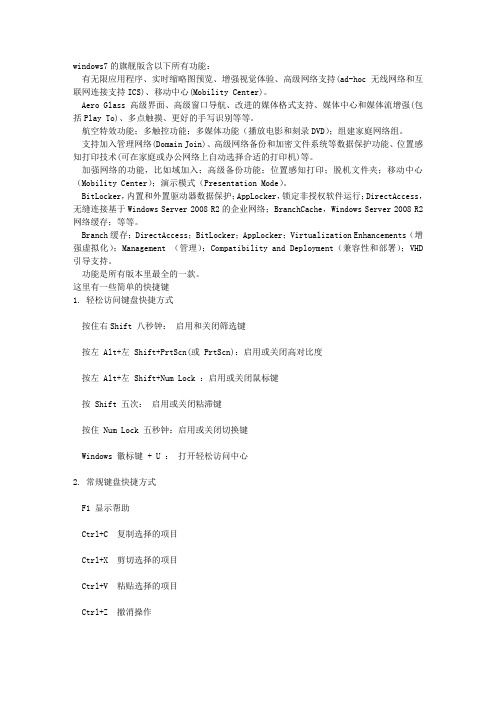
windows7的旗舰版含以下所有功能:有无限应用程序、实时缩略图预览、增强视觉体验、高级网络支持(ad-hoc无线网络和互联网连接支持ICS)、移动中心(Mobility Center)。
Aero Glass高级界面、高级窗口导航、改进的媒体格式支持、媒体中心和媒体流增强(包括Play To)、多点触摸、更好的手写识别等等。
航空特效功能;多触控功能;多媒体功能(播放电影和刻录DVD);组建家庭网络组。
支持加入管理网络(Domain Join)、高级网络备份和加密文件系统等数据保护功能、位置感知打印技术(可在家庭或办公网络上自动选择合适的打印机)等。
加强网络的功能,比如域加入;高级备份功能;位置感知打印;脱机文件夹;移动中心(Mobility Center);演示模式(Presentation Mode)。
BitLocker,内置和外置驱动器数据保护;AppLocker,锁定非授权软件运行;DirectAccess,无缝连接基于Windows Server 2008 R2的企业网络;BranchCache,Windows Server 2008 R2网络缓存;等等。
Branch缓存;DirectAccess;BitLocker;AppLocker;Virtualization Enhancements(增强虚拟化);Management (管理);Compatibility and Deployment(兼容性和部署);VHD 引导支持。
功能是所有版本里最全的一款。
这里有一些简单的快捷键1. 轻松访问键盘快捷方式按住右Shift 八秒钟:启用和关闭筛选键按左 Alt+左 Shift+PrtScn(或 PrtScn):启用或关闭高对比度按左 Alt+左 Shift+Num Lock :启用或关闭鼠标键按 Shift 五次:启用或关闭粘滞键按住 Num Lock 五秒钟:启用或关闭切换键Windows 徽标键 + U :打开轻松访问中心2. 常规键盘快捷方式F1 显示帮助Ctrl+C 复制选择的项目Ctrl+X 剪切选择的项目Ctrl+V 粘贴选择的项目Ctrl+Z 撤消操作Ctrl+Y 重新执行某项操作Delete 删除所选项目并将其移动到“回收站”Shift+Delete 不先将所选项目移动到“回收站”而直接将其删除F2 重命名选定项目Ctrl+向右键将光标移动到下一个字词的起始处Ctrl+向左键将光标移动到上一个字词的起始处Ctrl+向下键将光标移动到下一个段落的起始处Ctrl+向上键将光标移动到上一个段落的起始处Ctrl+Shift 加某个箭头键选择一块文本Shift 加任意箭头键在窗口中或桌面上选择多个项目,或者在文档中选择文本Ctrl 加任意箭头键+空格键选择窗口中或桌面上的多个单个项目Ctrl+A 选择文档或窗口中的所有项目F3 搜索文件或文件夹Alt+Enter 显示所选项的属性Alt+F4 关闭活动项目或者退出活动程序Alt+空格键为活动窗口打开快捷方式菜单Ctrl+F4 关闭活动文档(在允许同时打开多个文档的程序中)Alt+Tab 在打开的项目之间切换Ctrl+Alt+Tab 使用箭头键在打开的项目之间切换Ctrl+鼠标滚轮更改桌面上的图标大小Windows 徽标键 + Tab 使用 Aero Flip 3-D 循环切换任务栏上的程序Ctrl + Windows 徽标键 + Tab 通过 Aero Flip 3-D 使用箭头键循环切换任务栏上的程序Alt+Esc 以项目打开的顺序循环切换项目F6 在窗口中或桌面上循环切换屏幕元素F4 在 Windows 资源管理器中显示地址栏列表Shift+F10 显示选定项目的快捷菜单Ctrl+Esc 打开「开始」菜单Alt+加下划线的字母显示相应的菜单Alt+加下划线的字母执行菜单命令(或其他有下划线的命令) F10 激活活动程序中的菜单栏向右键打开右侧的下一个菜单或者打开子菜单向左键打开左侧的下一个菜单或者关闭子菜单F5 刷新活动窗口Alt+向上键在 Windows 资源管理器中查看上一级文件夹Esc 取消当前任务Ctrl+Shift+Esc 打开任务管理器插入 CD 时按住 Shift 阻止 CD 自动播放3. 对话框键盘快捷方式Ctrl+Tab 在选项卡上向前移动Ctrl+Shift+Tab 在选项卡上向后移动Tab 在选项上向前移动Shift+Tab 在选项上向后移动Alt+加下划线的字母执行与该字母匹配的命令(或选择选项) Enter 对于许多选定命令代替单击鼠标空格键如果活动选项是复选框,则选中或清除该复选框箭头键如果活动选项是一组选项按钮,则选择某个按钮F1 显示帮助F4 显示活动列表中的项目Backspace 如果在“另存为”或“打开”对话框中选中了某个文件夹,则打开上一级文件夹4. Windows 徽标键相关的快捷键Windows徽标键就是显示为Windows旗帜,或标有文字Win或Windows的按键,以下简称Win键。
windows 7 旗舰版支持的功能最多
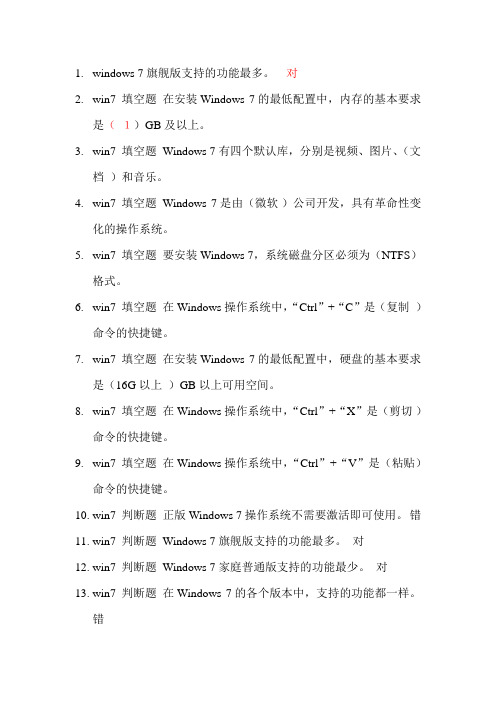
1.windows 7旗舰版支持的功能最多。
对2.win7 填空题在安装Windows 7的最低配置中,内存的基本要求是(1)GB及以上。
3.win7 填空题Windows 7有四个默认库,分别是视频、图片、(文档)和音乐。
4.win7 填空题Windows 7是由(微软)公司开发,具有革命性变化的操作系统。
5.win7 填空题要安装Windows 7,系统磁盘分区必须为(NTFS)格式。
6.win7 填空题在Windows操作系统中,“Ctrl”+“C”是(复制)命令的快捷键。
7.win7 填空题在安装Windows 7的最低配置中,硬盘的基本要求是(16G以上)GB以上可用空间。
8.win7 填空题在Windows操作系统中,“Ctrl”+“X”是(剪切)命令的快捷键。
9.win7 填空题在Windows操作系统中,“Ctrl”+“V”是(粘贴)命令的快捷键。
10.win7 判断题正版Windows 7操作系统不需要激活即可使用。
错11.win7 判断题Windows 7旗舰版支持的功能最多。
对12.win7 判断题Windows 7家庭普通版支持的功能最少。
对13.win7 判断题在Windows 7的各个版本中,支持的功能都一样。
错14.win7 判断题要开启Windows 7的Aero效果,必须使用Aero主题。
对15.win7 判断题在Windows 7中默认库被删除后可以通过恢复默认库进行恢复。
对16.win7 判断题在Windows 7中默认库被删除了就无法恢复。
错17.win7 判断题正版Windows 7操作系统不需要安装安全防护软件。
错18.win7 判断题任何一台计算机都可以安装Windows 7操作系统。
错19.win7 判断题安装安全防护软件有助于保护计算机不受病毒侵害。
对20.单项选择题win7目前有几个版本?A.3 B..4 C .5 D.621.win7 单项选择题在Windows 7的各个版本中,支持的功能最少的是()。
旗舰版和家庭版的区别
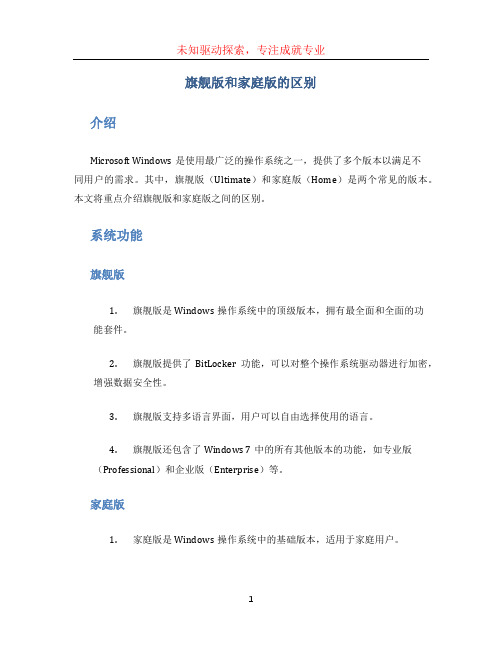
旗舰版和家庭版的区别介绍Microsoft Windows是使用最广泛的操作系统之一,提供了多个版本以满足不同用户的需求。
其中,旗舰版(Ultimate)和家庭版(Home)是两个常见的版本。
本文将重点介绍旗舰版和家庭版之间的区别。
系统功能旗舰版1.旗舰版是Windows操作系统中的顶级版本,拥有最全面和全面的功能套件。
2.旗舰版提供了BitLocker功能,可以对整个操作系统驱动器进行加密,增强数据安全性。
3.旗舰版支持多语言界面,用户可以自由选择使用的语言。
4.旗舰版还包含了Windows 7中的所有其他版本的功能,如专业版(Professional)和企业版(Enterprise)等。
家庭版1.家庭版是Windows操作系统中的基础版本,适用于家庭用户。
2.家庭版提供了基本的操作系统功能,如文件管理、网络连接、系统安全等。
3.家庭版不支持BitLocker功能,无法对系统驱动器进行加密。
4.家庭版没有多语言界面选项,用户只能使用默认语言。
5.家庭版不包含专业版和企业版等高级功能。
系统硬件要求旗舰版1.旗舰版对系统硬件的要求相对较高,需要更高的处理器速度和更大的内存。
2.旗舰版需要至少20 GB的硬盘空间来安装操作系统。
3.旗舰版支持64位处理器架构,可以更好地利用处理器的性能。
家庭版1.家庭版对系统硬件的要求较低,可以在较低配置的计算机上运行。
2.家庭版需要至少16 GB的硬盘空间来安装操作系统。
3.家庭版支持32位和64位处理器架构。
适用对象旗舰版1.旗舰版适用于需要最全面功能套件和更高安全性的专业用户。
2.旗舰版适合企业用户和高级计算机用户,他们需要更高级的功能来满足其专业需求。
家庭版1.家庭版适用于家庭用户,需要基本的操作系统功能来满足他们的日常需求。
2.家庭版适合普通用户和非专业计算机用户,他们主要使用计算机进行上网、办公和娱乐等基本任务。
价格旗舰版1.旗舰版是Windows操作系统中最昂贵的版本,价格相对较高。
win7操作系统题库
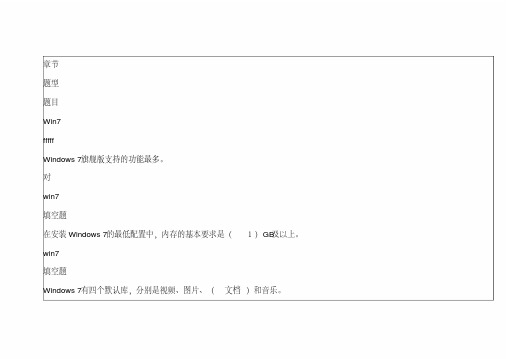
章节题型题目Win7fffffWindows 7旗舰版支持的功能最多。
对win7填空题在安装Windows 7的最低配置中,内存的基本要求是(1)GB及以上。
win7填空题Windows 7有四个默认库,分别是视频、图片、(文档)和音乐。
win7填空题Windows 7是由(微软)公司开发,具有革命性变化的操作系统。
win7填空题要安装Windows 7,系统磁盘分区必须为(NTFS)格式。
win7填空题在Windows操作系统中,“Ctrl”+“C”是(复制)命令的快捷键。
win7填空题在安装Windows 7的最低配置中,硬盘的基本要求是(16G以上)GB以上可用空间。
win7填空题在Windows操作系统中,“Ctrl”+“X”是(剪切)命令的快捷键。
win7填空题在Windows操作系统中,“Ctrl”+“V”是(粘贴)命令的快捷键。
win7判断题正版Windows 7操作系统不需要激活即可使用。
错win7判断题Windows 7旗舰版支持的功能最多。
对win7判断题Windows 7家庭普通版支持的功能最少。
对win7判断题在Windows 7的各个版本中,支持的功能都一样。
错win7判断题要开启Windows 7的Aero效果,必须使用Aero主题。
对win7判断题在Windows 7中默认库被删除后可以通过恢复默认库进行恢复。
对win7判断题在Windows 7中默认库被删除了就无法恢复。
错win7判断题正版Windows 7操作系统不需要安装安全防护软件。
错win7判断题任何一台计算机都可以安装Windows 7操作系统。
错win7判断题安装安全防护软件有助于保护计算机不受病毒侵害。
对win7单项选择题下列哪一个操作系统不是微软公司开发的操作系统?windows server 2003win7linuxvistawin7单项选择题win7目前有几个版本?3456win7单项选择题在Windows 7的各个版本中,支持的功能最少的是()。
宋永志win7历史版本

宋永志win7历史版本宋永志Win7历史版本自2009年发布以来,Windows 7成为了微软公司最受欢迎的操作系统之一。
Windows 7在用户界面、功能和性能方面都取得了重大的改进和进步。
以下是宋永志Win7历史版本的详细列表。
1. Windows 7 Starter Edition(家庭入门版)Windows 7 Starter Edition是为低端笔记本电脑和个人电脑设计的版本。
该版本拥有基本的功能,如基本多任务处理、Windows Media Player和Internet Explorer等。
然而,它只支持同时运行最多3个应用程序。
2. Windows 7 Home Basic(家庭基础版)Windows 7 Home Basic是为家庭用户设计的版本,提供了比Starter Edition更多的功能。
这个版本具有更高的系统要求,并支持更多的应用程序和多任务处理。
3. Windows 7 Home Premium(家庭高级版)Windows 7 Home Premium是迄今为止最受欢迎的Windows 7版本之一。
它提供了更多的功能和个性化选项,如Aero主题和桌面幻灯片,以及Windows Media Center和Touch功能的支持。
4. Windows 7 Professional(专业版)Windows 7 Professional是为商业用户和专业人士设计的版本。
相比于Home Premium,它提供了更多的功能和安全选项,如Domain Join、Remote Desktop和Encrypting File System等。
这个版本还支持运行Windows XP模式,以方便那些仍在使用旧版本软件的用户。
5. Windows 7 Enterprise(企业版)Windows 7 Enterprise是为大型企业和组织提供的版本。
它包括了所有Windows 7的功能,并添加了一些额外的企业级功能,如BitLocker数据加密、DirectAccess和BranchCache等。
Windows 7 技巧和功能介绍

提高电脑速度您是否确信已达到电脑的最佳性能?无论运行的是 Windows Vista 还是 Windows 7,尝试以下提示都可以使电脑速度再提高一些。
您需要有:Windows 7 或 Windows Vista限制启动时运行的程序的数量电脑启动时会自动加载许多程序,这会非常影响性能。
若要像专业人员一样管理这些程序,请了解如何全面查看运行了哪些程序:1. 单击“开始”按钮,在搜索框中键入 System Configuration,然后在结果列表中单击“系统配置”。
系统配置”对话框2. 单击“启动”选项卡。
设置为在启动时运行的程序是通过复选标记指示的。
清除所有不必要的程序的复选框就可以禁用这些程序,不过请确保仅禁用您熟悉的程序。
如果没有把握,请勿清除复选框。
删除,删除,删除全新状态的计算机运行速度很快。
这意味着,最好卸载所有不使用的程序。
删除试用软件、受限版本和从不使用的所有其他程序,等等。
防病毒软件?只试一下。
您始终需要保障安全的程序,但是请确保仅运行一个最新的程序。
卸载软件:1. 单击“开始”按钮,然后单击“控制面板”。
2. 在“程序”下,单击“卸载程序”。
(如果未看到此页,请将右上角的“查看方式”选项更改为“类别”。
)在控制面板中卸载程序3.单击要删除的程序,然后单击“卸载”。
不要同时运行较多程序如果电脑在您工作时运行缓慢,请检查运行的程序的数量。
所有程序都会占用系统内存,这会对性能产生严重影响。
在某些情况下,运行某个程序的多个实例(如几个打开的电子邮件)或多个版本的程序类型(多个防病毒程序)可能会耗尽内存。
立刻回复并关闭邮件,仅保持当前工作必需的程序处于打开状态—您会发现速度得到提升。
经常使用 ReadyBoost建议您关闭不使用的程序本无可厚非,但是现在不使用并不意味着 10 分钟后也不使用。
解决办法是ReadyBoost,这是一种十分有用的功能,可以利用闪存卡或 USB 存储设备上的额外空间来提高电脑运行速度。
win7新功能

7. Dock The Current Windows To The Right Side Of The Screen 把当前窗口停靠在屏幕右侧
按WIN+右键 可以把窗口靠到右侧
8.Display Or Hide The Explorer Preview Panel 显示或隐藏浏览预览面板
如果你同时使用两个或者更多的显示器, 那么你可能会想把窗口从一个移动到另一个中去。这里有个很简单的方法去实现它。 所有要做的就是 按WIN+SHIFT+左或者右, 这取决于你想要移动到哪个显示器中去。
24.Custom Power Button 制定电源按钮
如果你很少关闭你的电脑,但是你会时常的重启它或者让它睡眠,那么在这里你有一种选择就是用其他的行为来取代你的关机按钮。 右键单击开始--属性--电源按钮动作 然后你就可以在所给的选项中随意的选择了。
13. Multi-threaded File Copy 多线程文件复制
如果你是个更高级使用者,你肯定听说过Robocopy(复制文件和目录的高级实用程序)。现在它被包含在Win7当中,并且你可以通过命令行来执行多线程复制。你可以选择任意数目的线程,就像 "/MT[:n],它的数值范围在1到128之间 。
25.Easily Add A New Font 轻松添加新字体
现在添加一个新的字体要比以前更加容易了。 只需要下载你所需要的字体, 双击它,你就会看到安装按钮了。
26. Stretch The Window Vertically 垂直伸展窗口
你可以用WIN+SHIFT+上 来最大化垂直伸展你的当前窗口。 WIN+shift+下来可以恢复它。
Windows 7 十五个新功能简介
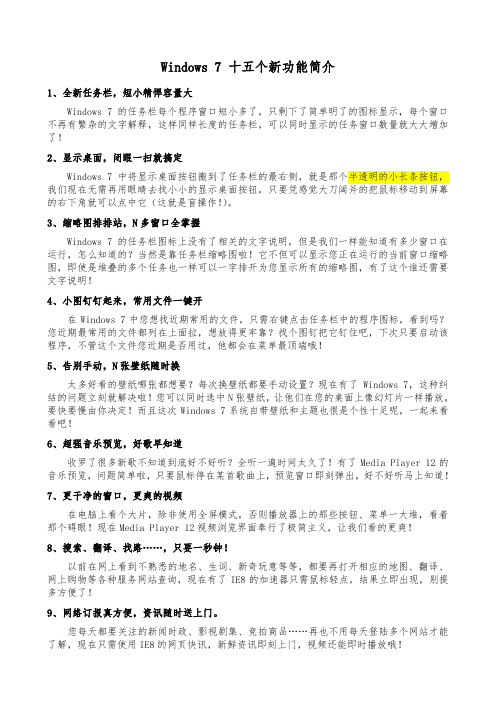
Windows 7 十五个新功能简介1、全新任务栏,短小精悍容量大Windows 7的任务栏每个程序窗口短小多了,只剩下了简单明了的图标显示,每个窗口不再有繁杂的文字解释,这样同样长度的任务栏,可以同时显示的任务窗口数量就大大增加了!2、显示桌面,闭眼一扫就搞定Windows 7中将显示桌面按钮搬到了任务栏的最右侧,就是那个半透明的小长条按钮,我们现在无需再用眼睛去找小小的显示桌面按钮,只要凭感觉大刀阔斧的把鼠标移动到屏幕的右下角就可以点中它(这就是盲操作!)。
3、缩略图排排站,N多窗口全掌握Windows 7的任务栏图标上没有了相关的文字说明,但是我们一样能知道有多少窗口在运行,怎么知道的?当然是靠任务栏缩略图啦!它不但可以显示您正在运行的当前窗口缩略图,即使是堆叠的多个任务也一样可以一字排开为您显示所有的缩略图,有了这个谁还需要文字说明!4、小图钉钉起来,常用文件一键开在Windows 7中您想找近期常用的文件,只需右键点击任务栏中的程序图标,看到吗?您近期最常用的文件都列在上面拉,想放得更牢靠?找个图钉把它钉住吧,下次只要启动该程序,不管这个文件您近期是否用过,他都会在菜单最顶端哦!5、告别手动,N张壁纸随时换太多好看的壁纸哪张都想要?每次换壁纸都要手动设置?现在有了Windows 7,这种纠结的问题立刻就解决啦!您可以同时选中N张壁纸,让他们在您的桌面上像幻灯片一样播放,要快要慢由你决定!而且这次Windows 7系统自带壁纸和主题也很是个性十足呢,一起来看看吧!6、超强音乐预览,好歌早知道收罗了很多新歌不知道到底好不好听?全听一遍时间太久了!有了Media Player 12的音乐预览,问题简单啦,只要鼠标停在某首歌曲上,预览窗口即刻弹出,好不好听马上知道!7、更干净的窗口,更爽的视频在电脑上看个大片,除非使用全屏模式,否则播放器上的那些按钮、菜单一大堆,看着那个碍眼!现在Media Player 12视频浏览界面奉行了极简主义,让我们看的更爽!8、搜索、翻译、找路……,只要一秒钟!以前在网上看到不熟悉的地名、生词、新奇玩意等等,都要再打开相应的地图、翻译、网上购物等各种服务网站查询,现在有了IE8的加速器只需鼠标轻点,结果立即出现,别提多方便了!9、网络订报真方便,资讯随时送上门。
珙一高高二普转职班2014年春期第二次月考
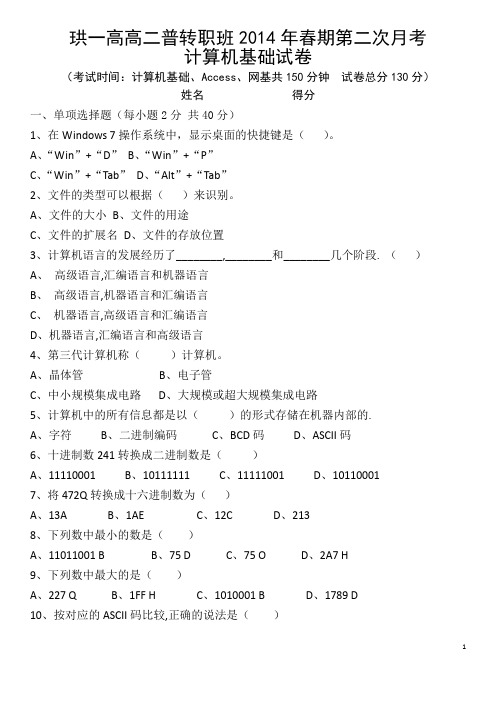
珙一高高二普转职班2014年春期第二次月考计算机基础试卷(考试时间:计算机基础、Access、网基共150分钟试卷总分130分)姓名得分一、单项选择题(每小题2分共40分)1、在Windows 7操作系统中,显示桌面的快捷键是()。
A、“Win”+“D”B、“Win”+“P”C、“Win”+“Tab”D、“Alt”+“Tab”2、文件的类型可以根据()来识别。
A、文件的大小B、文件的用途C、文件的扩展名D、文件的存放位置3、计算机语言的发展经历了________,________和________几个阶段. ()A、高级语言,汇编语言和机器语言B、高级语言,机器语言和汇编语言C、机器语言,高级语言和汇编语言D、机器语言,汇编语言和高级语言4、第三代计算机称()计算机。
A、晶体管B、电子管C、中小规模集成电路D、大规模或超大规模集成电路5、计算机中的所有信息都是以()的形式存储在机器内部的.A、字符B、二进制编码C、BCD码D、ASCII码6、十进制数241转换成二进制数是()A、11110001B、10111111C、11111001D、101100017、将472Q转换成十六进制数为()A、13AB、1AEC、12CD、2138、下列数中最小的数是()A、11011001 BB、75 DC、75 OD、2A7 H9、下列数中最大的是()A、227 QB、1FF HC、1010001 BD、1789 D10、按对应的ASCII码比较,正确的说法是()A、a比b大B、a比A大C、9比D大D、空格比1大11、在汉字编码中,"国" 字的国际码的十六进制编码为397A,其对应的汉字机内码为( )。
A、397AB、A9EAC、599AD、B9FA12、以下说法正确的是()。
A、当用鼠标把一个文件从D盘拖动到E盘时,这个文件就被复制到了E盘B、先按住shift键,再用鼠标把一个文件从E盘拖动到F盘时,这个文件才能被复制到F盘C、当接通电源后,正确的开机顺序是:要先打开主机,然后打开显示器D、关机时直接按住主机上的电源键即可,无需繁琐的操作步骤13、以下说法错误的是()A、在windows 7窗口中可以进行文件的搜索B、windows 7不是操作系统C、全部选定文件或文件夹要按住Ctrl +A键D、鼠标一般包含:左键、右键、滚轮14、自定义通知区域的图标窗口列表中没有下面哪个选项()A、显示图标和通知B、隐藏图标和通知C、仅显示通知D、均不显示15、下列哪一个操作系统不是微软公司开发的操作系统?()A、windows xpB、windows 7C、vistaD、linux16、windows 7中Tablet pc的功能是()A、录音B、文字处理C、图片编辑D、手写输入17、在使用windows 7中的搜索功能时,可以使用通配符,如要快速搜索bat.txt bct.txt bet.txt 三个文件,应该输入()搜索内容。
win7系统是旗舰版好还是专业版好
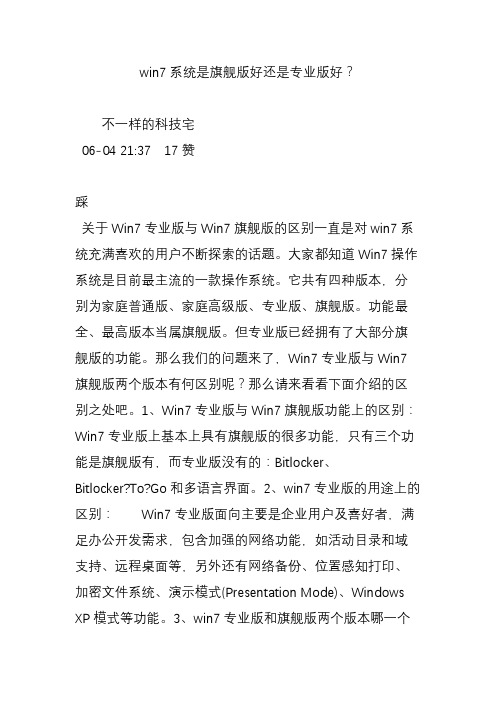
win7系统是旗舰版好还是专业版好?不一样的科技宅06-04 21:37 17赞踩关于Win7专业版与Win7旗舰版的区别一直是对win7系统充满喜欢的用户不断探索的话题。
大家都知道Win7操作系统是目前最主流的一款操作系统。
它共有四种版本,分别为家庭普通版、家庭高级版、专业版、旗舰版。
功能最全、最高版本当属旗舰版。
但专业版已经拥有了大部分旗舰版的功能。
那么我们的问题来了,Win7专业版与Win7旗舰版两个版本有何区别呢?那么请来看看下面介绍的区别之处吧。
1、Win7专业版与Win7旗舰版功能上的区别:Win7专业版上基本上具有旗舰版的很多功能,只有三个功能是旗舰版有,而专业版没有的:Bitlocker、Bitlocker?To?Go和多语言界面。
2、win7专业版的用途上的区别:Win7专业版面向主要是企业用户及喜好者,满足办公开发需求,包含加强的网络功能,如活动目录和域支持、远程桌面等,另外还有网络备份、位置感知打印、加密文件系统、演示模式(Presentation Mode)、Windows XP模式等功能。
3、win7专业版和旗舰版两个版本哪一个好要说好,那肯定是旗舰版了,旗舰版功能最全,而专业版的功能也足够满足的需求使用。
所以使用起来差不多。
功能越多消耗的系统资源也就更多,确实会影响系统的流畅度,虽然CPU ,运存都可能造成卡顿,但是我觉得卡顿的主要原因可能是在硬盘,读写速度太慢了。
推荐升级一下硬盘,可以在网上购买速度更快的固态硬盘,提升电脑的运行速度,给你更好的使用体验。
如果觉得对你有帮助,可以,多多评论,多多点赞哦,也可以到我的主页看看,说不定有你喜欢的讯息,可以随手点个关注哦,谢谢阅读全文4评论分享极果网极果网官方头条号06-05 22:42 22赞踩微软发布的Windows7系统包括家庭版、企业版、专业版、旗舰版,四大版本。
对于不同的用户而言,我们只需要选择适合自己的版本使用就行了,其实并不不存在哪个版本好,哪个版本不好。
win7旗舰版使用技巧

win7旗舰版使用技巧成为高手必知Win7的70个基本技巧Win7比Vista要好,因为它有很多新的功能。
不幸的是其中的一些功能并不是很容易被人们所发现,所以我们把其中的一些最重要的技巧和窍门创建成一个列表并且一步一步的向大家进行介绍。
1. 电脑守卫我很少让其他人使用我的电脑,因为我怕他们会把它弄的乱七八糟的,但是看起来,微软已经替我考虑到这一点并且顺便解决了这个问题。
PC Safeguard不会让任何人把你电脑的设置弄乱,因为当他们注销的时候,所有的设定都会恢复到正常。
当然了,他不会恢复你自己的设定,但是你唯一需要做的就是定义好其他用户的权限。
要使用PC Safeguard,首先控制面板--用户帐户接下来创建一个新的帐户,然后选择“启用PC Safeguard” 然后确定。
然后你就可以安心的让别人使用你的电脑了,因为任何东西都不会被改变,包括设定,下载软件,安装程序。
2. 屏幕校准很幸运,Win7 拥有显示校准向导功能可以让你适当的调整屏幕的亮度,所以你不会再遇到浏览照片和文本方面的问题了。
以前出现的问题包括一张照片在一台电脑上看起来很漂亮而耀眼,但是在另一台电脑却看起来很难看。
现在问题被解决了,只要你按住 WIN+R 然后输入“DCCW”。
3. 应用程序控制策略如果你经常和其他人分享你的电脑,然后你又想限制他们使用你的程序,文件或者文档。
AppLocker工具会给你提供一些选择来阻止其他人接近你的可执行程序,Windows安装程序,脚本,特殊的出版物和路径。
你可以简单的做到这些,按住WIN键同时按R 然后输入 GPEDIT.msc 来到本地策略组编辑器,计算机配置--Windows设置--安全设置--应用程序控制策略,右键点击其中的一个选项(可执行文件,安装或者脚本)并且新建一个规则。
它应该可以把你从头疼中解救出来。
4. 镜像刻录我们都有过在Windows下进行镜像刻录的困扰,因为他本没这功能,所以必须拥有一个独立的刻录软件。
Windows7操作系统简介

Windows7操作系统简介Windows 7操作系统简介⒈概述Windows 7是由微软公司开发的操作系统,是Windows家族中的一员。
它于2009年10月22日正式发布,是Windows Vista的下一个版本。
相较于前代版本,Windows 7在性能、稳定性和用户体验上都有很大的改善和升级。
⒉新功能和改进⑴用户界面Windows 7引入了Aero桌面主题,使得用户界面更加现代化和漂亮。
任务栏经过了重新设计,加入了窗口缩略图、任务预览和快速启动栏等功能,方便用户进行任务管理。
⑵窗口管理Windows 7的窗口管理功能被大幅增强,用户可以通过拖动窗口到屏幕边缘实现窗口最大化、半屏和对半分割等操作。
还可以把窗口拖动到另一个显示器上进行多屏幕操作。
⑶文件管理Windows 7引入了库功能,允许用户将不同的文件夹合并到一个库中,方便对文件的管理和访问。
还新增了文件预览、快速搜索和文件操作的快捷菜单等功能,提升了文件管理的效率和便利性。
⑷网络和连接Windows 7支持更多的网络协议和技术,包括家庭组网络、DirectAccess和移动宽带连接等。
还加入了首页组、旗帜和定位仪等新功能,简化了网络连接设置和管理。
⑸安全性Windows 7在安全性方面进行了诸多改进,引入了用户帐户控制提升到最低级别和应用程序兼容性检测等功能。
还加强了防火墙、恶意软件防护和数据保护等措施,提高了系统的安全性和稳定性。
⒊常见问题解答⑴系统要求Windows 7运行需要满足一定的硬件要求,如处理器、内存、硬盘空间等方面。
具体要求可以参考微软官方网站提供的文档。
⑵升级和安装可以从Windows XP或Windows Vista升级到Windows 7,也可以进行全新安装。
升级和安装的过程较为简单,在设置向导的指导下完成即可。
⑶兼容性问题Windows 7相较于前代版本兼容性有所提升,但仍然可能存在某些应用程序和硬件设备的兼容性问题。
Windows7练习题及参考答案

Windows 7练习题及参考答案一、单项选择题1.1.计算机系统中必不可少的软件是计算机系统中必不可少的软件是计算机系统中必不可少的软件是 A A A 。
A)操作系统操作系统 B) B) B) 语言处理程序语言处理程序C) C) 工具软件工具软件工具软件 D) D) D) 数据库管理系统数据库管理系统2.2.下列说法中正确的是下列说法中正确的是下列说法中正确的是 B B B 。
A)操作系统是用户和控制对象的接口B) B) 操作系统是用户和计算机的接口操作系统是用户和计算机的接口C) C) 操作系统是计算机和控制对象的接口操作系统是计算机和控制对象的接口D) D) 操作系统是控制对象、计算机和用户的接口操作系统是控制对象、计算机和用户的接口3.3.操作系统管理的计算机系统资源包括操作系统管理的计算机系统资源包括操作系统管理的计算机系统资源包括 A A A 。
A)中央处理器、主存储器、输入中央处理器、主存储器、输入//输出设备B)CPU CPU、输入、输入、输入//输出C)主机、数据、程序D) D) 中央处理器、主存储器、外部设备、程序、数据中央处理器、主存储器、外部设备、程序、数据4.4.操作系统的主要功能包括操作系统的主要功能包括操作系统的主要功能包括 B B B 。
A)运算器管理、存储管理、设备管理、处理器管理B) B) 文件管理、处理器管理、设备管理、存储管理文件管理、处理器管理、设备管理、存储管理C) C) 文件管理、设备管理、系统管理、存储管理文件管理、设备管理、系统管理、存储管理D) D) 处理管理、设备管理、程序管理、存储管理处理管理、设备管理、程序管理、存储管理5.5.在计算机中,文件是存储在在计算机中,文件是存储在在计算机中,文件是存储在 A A A 。
A)磁盘上的一组相关信息的集合B)内存中的信息集合C) C) 存储介质上一组相关信息的集合存储介质上一组相关信息的集合D) D) 打印纸上的一组相关数据打印纸上的一组相关数据6.win7目前有几个版本目前有几个版本 C C C 。
Windows7系统特点

Windows7系统特点Windows 7是由微软公司开发的一款操作系统,于2009年正式发布。
它是Windows Vista的改进版本,以其稳定性、易用性和广泛的兼容性而受到用户的青睐。
以下是Windows 7系统的几个特点。
1. 用户界面Windows 7采用了名为“Aero”的新用户界面。
它提供了更加现代和精美的外观,包括透明窗口效果、动态任务栏和强化的窗口管理器。
这一界面的引入让用户能够更加方便地进行任务切换和窗口管理,大大提升了操作的效率和舒适度。
2. 启动时间和性能相比之前的Windows系统,Windows 7的启动速度和整体性能都得到了显著的提升。
优化的启动程序和高效的系统资源管理使得系统的启动时间大幅缩短。
此外,Windows 7还通过减少系统资源的消耗,提升了系统的响应速度和运行效率,使得用户能够更加流畅地进行各种操作。
3. 兼容性和稳定性Windows 7在兼容性和稳定性方面进行了大量改进。
它能够很好地兼容各类应用程序和硬件设备,使得老旧的软件和设备能够在新系统中正常运行。
同时,Windows 7还采用了更加智能的错误检测和修复机制,能够快速判断并解决出现的问题,从而提高了系统的稳定性和可靠性。
4. 网络和安全性Windows 7在网络和安全性方面引入了多项创新。
它内置了更加先进的防火墙和反病毒软件,能够有效地保护系统免受恶意软件和网络攻击的侵害。
此外,Windows 7还增加了对IPv6的支持,提供了更加安全和高效的网络连接方式,保护用户的上网安全。
5. 多媒体和娱乐功能Windows 7内置了丰富的多媒体和娱乐功能,使用户可以更加方便地享受多媒体内容和娱乐活动。
它支持各类音频和视频格式的播放,并提供了强大的媒体管理和编辑工具。
此外,Windows 7还引入了Windows Media Center,通过与电视、音频设备的连接,使得用户能够在电脑上观看电视节目、收听广播,并进行其他娱乐活动。
windows7新功能介绍

你在用win7吗?那你了解如何完全利用win7吗?win7比VISTA要好,因为它有很多新的功能。
不幸的是其中的一些功能并不是很容易被人们所发现,所以我们把其中的一些最重要的技巧和窍门创建成一个列表并且一步一步的向大家进行介绍。
1. PC Safeguard 电脑守卫我很少让其他人使用我的电脑,因为我怕他们会把它弄的乱七八糟的,但是看起来,微软已经替我考虑到这一点并且顺便解决了这个问题。
PC Safeguard不会让任何人把你电脑的设置弄乱,因为当他们注销的时候,所有的设定都会恢复到正常。
当然了,他不会恢复你自己的设定,但是你唯一需要做的就是定义好其他用户的权限。
要使用PC Safeguard,首先控制面板--用户帐户接下来创建一个新的帐户,然后选择"启用P C Safeguard" 然后确定。
然后你就可以安心的让别人使用你的电脑了,因为任何东西都不会被改变,包括设定,下载软件,安装程序。
2. Screen Calibration 屏幕校准很幸运,win7 拥有显示校准向导功能可以让你适当的调整屏幕的亮度,所以你不会再遇到浏览照片和文本方面的问题了。
以前出现的问题包括一张照片在一台电脑上看起来很漂亮而耀眼,但是在另一台电脑却看起来很难看。
现在问题被解决了,只要你按住WIN+R 然后输入"DCCW"。
3. AppLocker 应用程序控制策略如果你经常和其他人分享你的电脑,然后你又想限制他们使用你的程序,文件或者文档。
AppL ocker工具会给你提供一些选择来阻止其他人接近你的可执行程序,windows安装程序,脚本,特殊的出版物和路径。
你可以简单的做到这些,按住WIN键同时按R 然后输入GPEDIT.msc 来到本地策略组编辑器,计算机配置--windows设置--安全设置--应用程序控制策略,右键点击其中的一个选项(可执行文件,安装或者脚本)并且新建一个规则。
Windows7系统的技巧

Windows7系统的技巧很多人都认为Windows7只是vista系统的一个美化版升级,提供了许多vista 系统中没有包含的新墙纸。
这样的说法其实完全不对!除去界面调整带来的美观性外,其实Windows7系统中还有很多鲜为人知但却十分重要的新增特性功能,这些功能为用户提供了更好的系统性能和使用体验,不仅能轻松排除故障,具有更强的安全性,甚至还能为用户提供更多,这里为大家找到了Windows7操作系统中15个使用小技巧,只要你能很好地使用这些技巧绝对能让你的电脑变得不同。
Windows7控制面板1.问题反馈录像机因为每个电脑用户也许都可以在身边找到一些精通计算机的朋友们,一旦自己的电脑出现了问题肯定第一时间求助于他们。
不过有时候遇见问题想向电脑高手们求助时,却不知道该如何描述说明发生了什么问题,高手也无法为你解忧,这就让人有点郁闷了。
现在微软能够助你轻松脱离如此困境了,因为在Windows7中将包含一个极好的问题解决新方案——问题反馈录像机,这个录像机可以为你记录问题发生的每一个步骤。
在Windows7中当启动任何程序发生错误时,你可以在开始菜单中键入“PSR”然后回车,点击开始记录按钮。
这时当你再次使用电脑时,整个问题发生的步骤都将一一被Windows7记录下来,此时记录下来的问题将被保存在一个MHTML格式的压缩文件中。
然后你再将这个文件发送给好友,让他们更加清楚问题的发生原因,帮助你快速、方便、高效地排除电脑故障节约宝贵时间。
录像机可以为你记录问题发生的每一个步骤2.刻录镜像文件Windows7介绍了一个已经在其他操作系统中使用多年的功能,那就是将ISO 镜像文件刻录到CD或是DVD盘中,不过这次是非常简单易用,仅仅使用鼠标双击ISO镜像文件,然后选择驱动器中的空白盘片,点击刻录按钮立即可以看到你的光盘被刻录出来。
3.创建并挂载VHD文件微软的VHD文件格式是一种虚拟机硬盘(virtualmachineharddisk),并可以被压缩成单个文件存放在宿主机器的文件系统上,主要包括虚拟机启动所需系统文件。
Windows 7
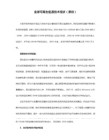
提供一系列企业级增强功能:BitLocker,内置和外置驱动器数据保护;AppLocker,锁定非授权软件运行;DirectAccess,无缝连接基于Windows Server 2008 R2的企业网络;BranchCache,Windows Server 2008 R2网络缓存;等等。 包含功能:Branch缓存;DirectAccess;BitLocker;AppLocker;Virtualization Enhancements(增强虚拟化);Management (管理);Compatibility and Deployment(兼容性和部署);VHD引导支持。 可用范围:仅批量许可。
Windows 7
Windows 7 标志Windows 7 是由微软公司开发的,具有革命性变化的操作系统。该系统旨在让人们的日常电脑操作更加简单和快捷,为人们提供高效易行的工作环境。
系统名称: Windows 7
核心版本号: Windows NT 6.1
开发代号: Blackcomb 和 Vienna
测试历史: 2007年12月20日 :windows 7 Milestone1(build 6519.1) 2008年12月12日 :windows 7 beta(build7000) 2009年 4月 9日 :wind[1]ows 7 Preview Release To Manufacture 1(build7106) 2009年 4月21日 :windows 7 Release Candidate 1(build7100) 2009年 5月 7日 :windows 7 Preview Release To Manufacture 2(build 7127) 2009年 5月29日 :windows 7 Release Candidate 2 (build7200) 2009年 6月 8日 :windows 7 build 7231 2009年 6月18日 :windows 7 build 7260 2009年 6月22日 :windows 7 build 7264 2009年 7月14日 :windows 7 Release To Manufacture (build 7600.16385) 版本注解: Milestone:新技术预览版 Beta:软件评测版(有“发送反馈信息”链接) Preview Release To Manufacture :发布制造商预览版,在“发布候选版”之前编译完 Release Candidate (RC):发布候选版 Release To Manufacture (RTM):发布制造商版 正式版已于2009年10月22日在美国发布,已于2009年10月23日下午在中国正式发布。
windows7的功能
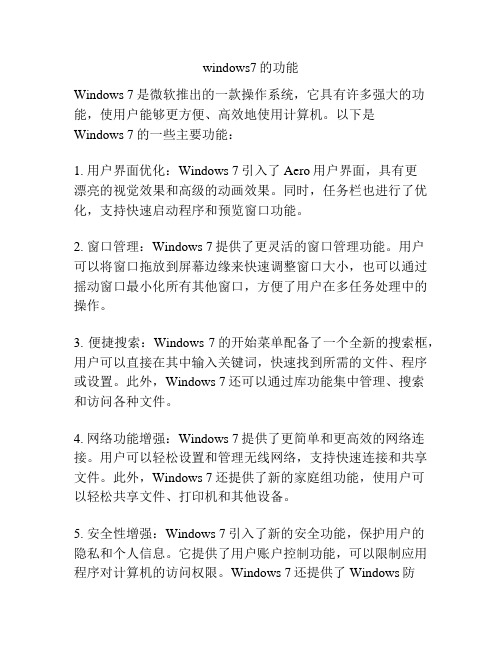
windows7的功能Windows 7是微软推出的一款操作系统,它具有许多强大的功能,使用户能够更方便、高效地使用计算机。
以下是Windows 7的一些主要功能:1. 用户界面优化:Windows 7引入了Aero用户界面,具有更漂亮的视觉效果和高级的动画效果。
同时,任务栏也进行了优化,支持快速启动程序和预览窗口功能。
2. 窗口管理:Windows 7提供了更灵活的窗口管理功能。
用户可以将窗口拖放到屏幕边缘来快速调整窗口大小,也可以通过摇动窗口最小化所有其他窗口,方便了用户在多任务处理中的操作。
3. 便捷搜索:Windows 7的开始菜单配备了一个全新的搜索框,用户可以直接在其中输入关键词,快速找到所需的文件、程序或设置。
此外,Windows 7还可以通过库功能集中管理、搜索和访问各种文件。
4. 网络功能增强:Windows 7提供了更简单和更高效的网络连接。
用户可以轻松设置和管理无线网络,支持快速连接和共享文件。
此外,Windows 7还提供了新的家庭组功能,使用户可以轻松共享文件、打印机和其他设备。
5. 安全性增强:Windows 7引入了新的安全功能,保护用户的隐私和个人信息。
它提供了用户账户控制功能,可以限制应用程序对计算机的访问权限。
Windows 7还提供了Windows防火墙和Windows Defender等功能,确保计算机的安全。
6. 更好的硬件兼容性:Windows 7对硬件的兼容性更好,可以更好地利用计算机的硬件资源,提供更顺畅的性能和更高的效率。
它支持更多的硬件设备,包括打印机、摄像头、扫描仪等。
7. 内存管理优化:Windows 7对内存的管理进行了优化,使计算机可以更好地利用可用的内存资源。
它提供了超级预读和超级缓存功能,可以提高系统的响应速度和性能。
总之,Windows 7拥有许多功能,可以提供更好的用户体验和更高效的工作环境。
它的用户界面优化、窗口管理、搜索功能增强、网络功能增强、安全性增强、硬件兼容性和内存管理优化等功能,为用户提供了更丰富的操作体验和更高的工作效率。
《操作系统win7》题库

《操作系统win7》题库⼀、选择题1. 不是⽤于PC的桌⾯操作系统是( A )。
A. Mac OSB. Windows 7C. AndroidD. Lin ux2. 能够提供即时信息及可轻松访问常⽤⼯具的桌⾯元素是( B )。
A. 桌⾯图标B. 桌⾯⼩⼯具C. 任务栏D. 桌⾯背景2. 同时选择某⼀位置下全部⽂件或⽂件夹的快捷键是( C )。
A.Ctrl+C B.Ctrl+V C.Ctrl+AD.Ctrl+S3. 直接永久删除⽂件⽽不是先将其移⾄回收站的快捷键是( D )。
A.Esc+Delete B.Alt+Delete C.Ctrl+Delete D.Shift+Delete4. ⽂本⽂件的扩展名是( A )。
A..TXT B..EXE C..JPG D..AVI6.如果⼀个⽂件的名字是“AA.BMP”,则该⽂件是( D )。
A.可执⾏⽂件B.⽂本⽂件C.⽹页⽂件D.位图⽂件7. 下⾯( A )图标代表的是⽹页⽂件。
A .B .C .D .8.下列哪⼀个操作系统不是微软公司开发的操作系统?(C)A.windows server 2003B.win7C. linuxD.vista9. win7⽬前有⼏个版本?(C)A.3B.4C.5D.610. 在Windows 7的各个版本中,⽀持的功能最少的是( A)。
A.家庭普通版B. 家庭⾼级版C.专业版D.旗舰版11. 在Windows 7的各个版本中,⽀持的功能最多的是(D)。
A .家庭普通版 B.家庭⾼级版 C.专业版 D.旗舰版12. 在Windows 7操作系统中,将打开窗⼝拖动到屏幕顶端,窗⼝会(C )。
A.关闭B.消失C.最⼤化D.最⼩化13. 在Windows 7操作系统中,显⽰桌⾯的快捷键是( A)。
A.“Win”+“D”B.“Win”+“P”C.“Win”+“Tab”D.“Alt”+“Tab”14. 在Windows 7操作系统中,显⽰桌⾯的快捷键是(B )。
- 1、下载文档前请自行甄别文档内容的完整性,平台不提供额外的编辑、内容补充、找答案等附加服务。
- 2、"仅部分预览"的文档,不可在线预览部分如存在完整性等问题,可反馈申请退款(可完整预览的文档不适用该条件!)。
- 3、如文档侵犯您的权益,请联系客服反馈,我们会尽快为您处理(人工客服工作时间:9:00-18:30)。
1.windows 7旗舰版支持的功能最多。
对2.win7 填空题在安装Windows 7的最低配置中,内存的基本要求是(1)GB及以上。
3.win7 填空题Windows 7有四个默认库,分别是视频、图片、(文档)和音乐。
4.win7 填空题Windows 7是由(微软)公司开发,具有革命性变化的操作系统。
5.win7 填空题要安装Windows 7,系统磁盘分区必须为(NTFS)格式。
6.win7 填空题在Windows操作系统中,“Ctrl”+“C”是(复制)命令的快捷键。
7.win7 填空题在安装Windows 7的最低配置中,硬盘的基本要求是(16G以上)GB以上可用空间。
8.win7 填空题在Windows操作系统中,“Ctrl”+“X”是(剪切)命令的快捷键。
9.win7 填空题在Windows操作系统中,“Ctrl”+“V”是(粘贴)命令的快捷键。
10.win7 判断题正版Windows 7操作系统不需要激活即可使用。
错11.win7 判断题Windows 7旗舰版支持的功能最多。
对12.win7 判断题Windows 7家庭普通版支持的功能最少。
对13.win7 判断题在Windows 7的各个版本中,支持的功能都一样。
错14.win7 判断题要开启Windows 7的Aero效果,必须使用Aero主题。
对15.win7 判断题在Windows 7中默认库被删除后可以通过恢复默认库进行恢复。
对16.win7 判断题在Windows 7中默认库被删除了就无法恢复。
错17.win7 判断题正版Windows 7操作系统不需要安装安全防护软件。
错18.win7 判断题任何一台计算机都可以安装Windows 7操作系统。
错19.win7 判断题安装安全防护软件有助于保护计算机不受病毒侵害。
对20.单项选择题win7目前有几个版本?A.3 B..4 C .5 D.621.win7 单项选择题在Windows 7的各个版本中,支持的功能最少的是()。
A.家庭普通版B.家庭高级版C.专业版D\ 旗舰版22.win7 单项选择题在Windows 7的各个版本中,支持的功能最多的是()。
A.家庭普通版B.家庭高级版C.专业版D、旗舰版23.win7 单项选择题在Windows 7操作系统中,将打开窗口拖动到屏幕顶端,窗口会()。
A关闭B消失C最大化D最小化24.win7 单项选择题在Windows 7操作系统中,显示桌面的快捷键是()。
“Win”+“D”“Win”+“P”“Win”+“Tab”“Alt”+“Tab”25.win7 单项选择题在Windows 7操作系统中,打开外接显示设置窗口的快捷键是()。
“Win”+“D” “Win”+“P”“Win”+“Tab”“Alt”+“Tab”26.win7 单项选择题在Windows 7操作系统中,显示3D桌面效果的快捷键是()。
“Win”+“D”“Win”+“P”“Win”+“Tab”“Alt”+“Tab” 27.win7 单项选择题安装Windows 7操作系统时,系统磁盘分区必须为()格式才能安装。
FAT FAT16 FAT32 NTFS28.win7 单项选择题文件的类型可以根据()来识别。
文件的大小文件的用途文件的扩展名文件的存放位置29..win7 单项选择题在下列软件中,属于计算机操作系统的是()。
Windows7 Word 2010 Excel 2010 Powerpint 201030.win7 单项选择题为了保证Windows 7安装后能正常使用,采用的安装方法是()。
升级安装卸载安装覆盖安装全新安装31.win7 多项选择题在Windows 7中个性化设置包括()。
主题桌面背景窗口颜色声音32.win7 多项选择题在Windows 7中可以完成窗口切换的方法是()。
“Alt”+“Tab”“Win”+“Tab”单击要切换窗口的任何可见部位单击任务栏上要切换的应用程序按钮33.win7 多项选择题下列属于Windows 7控制面板中的设置项目的是()。
WindowsUpdate 备份和还原恢复网络和共享中心34.win7 多项选择题在Windows 7中,窗口最大化的方法是()。
按最大化按钮按还原按钮双击标题栏拖拽窗口到屏幕顶端35.win7 多项选择题使用Windows 7的备份功能所创建的系统镜像可以保存在()内存硬盘光盘网络36.n7 多项选择题在Windows 7操作系统中,属于默认库的有()。
文档音乐图片视频37.win7 多项选择题以下网络位置中,可以在Windows 7里进行设置的是()。
家庭网络小区网络工作网络公共网络38.win7 多项选择题Windows 7的特点是()。
更易用更快速更简单更安全39.win7 多项选择题当Windows系统崩溃后,可以通过()来恢复。
更新驱动使用之前创建的系统镜像使用安装光盘重新安装卸载程序40.win7 多项选择题下列属于Windows 7零售盒装产品的是()。
家庭普通版家庭高级版专业版旗舰版word2010 填空题41.在word2010中,选定文本后,会显示出(浮动工具栏)可以对字体进行快速设置。
42.word2010 填空题在word2010中,想对文档进行字数统计,可以通过(审阅)功能区来实现。
43.word2010 填空题在word2010中,给图片或图像插入题注是选择(引用)功能区中的命令。
44.word2010 填空题在“插入”功能区的“符号”组中,可以插入(公式)和“符号”、编号等。
45.word2010 填空题在word2010中的邮件合并,除需要主文档外,还需要已制作好的(数据源)支持。
46.word2010 填空题在word2010中插入了表格后,会出现“(工具)”选项卡,对表格进行“设计”和“布局”的操作设置。
47.word2010 填空题在word2010中,进行各种文本、图形、公式、批注等搜索可以通过(导航)来实现。
48.word2010 填空题在word2010的“开始”功能区的“样式”组中,可以将设置好的文本格式进行“将所选内容保存为(新快速样式)”的操作。
49.word2010 判断题在打开的最近文档中,可以把常用文档进行固定而不被后续文档替换。
对50.word2010 判断题在word2010中,通过“屏幕截图”功能,不但可以插入未最小化到任务栏的可视化窗口图片,还可以通过屏幕剪辑插入屏幕任何部分的图片。
对51.word2010 判断题在word2010中可以插入表格,而且可以对表格进行绘制、擦除、合并和拆分单元格、插入和删除行列等操作。
对52.word2010 判断题在word2010中,表格底纹设置只能设置整个表格底纹,不能对单个单元格进行底纹设置。
错53.word2010 判断题在word2010中,只要插入的表格选取了一种表格样式,就不能更改表格样式和进行表格的修改。
错54.word2010 判断题在word2010中,不但可以给文本选取各种样式,而且可以更改样式。
对55.word2010 判断题在WORD中,“行和段落间距”或“段落”提供了单倍、多倍、固定值、多倍行距等行间距选择。
对56.word2010 判断题“自定义功能区”和“自定义快速工具栏”中其他工具的添加,可以通过“文件”—“选项”—“word选项”进行添加设置。
对57.word2010 判断题在word2010中,不能创建“书法字帖”文档类型。
错58.word2010 判断题在word2010中,可以插入“页眉和页脚”,但不能插入“日期和时间”。
错59.word2010 判断题在word2010中,能打开*.dos扩展名格式的文档,并可以进行格式转换和保存。
错(60.word2010 判断题在word2010中,通过“文件”按钮中的“打印”选项同样可以进行文档的页面设置。
对61.word2010 判断题在word2010中,插入的艺术字只能选择文本的外观样式,不能进行艺术字颜色、效果等其他的设置。
错62.word2010 判断题在word2010中,“文档视图”方式和“显示比例”除在“视图”等选项卡中设置外,还可以在状态栏右下角进行快速设置。
对63.word2010 判断题在word2010中,不但能插入封面、脚注,而且可以制作文档目录。
对64.word2010 判断题在word2010中,不但能插入内置公式,而且可以插入新公式并可通过“公式工具”功能区进行公式编辑。
对65.word2010 单项选择题如果用户想保存一个正在编辑的文档,但希望以不同文件名存储,可用()命令。
保存另存为比较限制编辑66.word2010 单项选择题下面有关Word2010表格功能的说法不正确的是()。
可以通过表格工具将表格转换成文本表格的单元格中可以插入表格表格中可以插入图片不能设置表格的边框线67.word2010 单项选择题在Word中,如果在输入的文字或标点下面出现红色波浪线,表示(),可用“审阅”功能区中的“拼写和语法”来检查。
拼写和语法错误句法错误系统错误其他错误68.ord2010 单项选择题在word2010中,可以通过()功能区中的“翻译”对文档内容翻译成其他语言。
开始页面布局引用审阅69.word2010 单项选择题给每位家长发送一份《期末成绩通知单》,用()命令最简便。
复制信封标签邮件合并70.word2010 单项选择题在word2010中,可以通过()功能区对不同版本的文档进行比较和合并。
页面布局引用审阅视图71.word2010 单项选择题在word2010中,可以通过()功能区对所选内容添加批注。
插入页面布局引用审阅72.word2010 单项选择题在word2010中,默认保存后的文档格式扩展名为()。
*.dos *.docx*.html *.txt73.word2010 多项选择题在word2010中“审阅”功能区的“翻译”可以进行()操作。
翻译文档翻译所选文字翻译屏幕提示翻译批注74.word2010 多项选择题在word2010中插入艺术字后,通过绘图工具可以进行()操作。
删除背景艺术字样式75.文本76.排列77.word2010 多项选择题在word2010中,“文档视图”方式有哪些()。
78.页面视图79.阅读版式视图80.web81.版式视图82.大纲视图83.草稿84.word2010 多项选择题插入图片后,可以通过出现的“图片工具”功能区对图片进行哪些操作进行美化设置()。
85.删除背景86.艺术效果87.图片样式88.裁剪89.word2010 多项选择题在word2010中,可以进行哪些插入()元素。
